آیا باید هارد دیسک لینوکس یا پارتیشن خود را کلون کنید؟ از یکی از این ابزارهای شبیه سازی درایو برای شبیه سازی دیسک لینوکس خود استفاده کنید.
فقط به این دلیل که سیستم عامل لینوکس را اجرا می کنید به این معنی نیست که هر از گاهی با مشکل مواجه نخواهید شد. داشتن یک برنامه پشتیبان همیشه خوب است، فقط در صورت بروز مشکل. شاید یک ویروس نادر لینوکس حمله کند یا هدف کلاهبرداران باج افزار قرار بگیرید. شاید هارد دیسک (HDD) از کار بیفتد.
با شبیه سازی هارد دیسک لینوکس خود، یک تصویر دیسک ایجاد می کنید که می توانید بعداً آن را بازیابی کنید. اما چگونه هارد دیسک لینوکس خود را کلون کنید؟
ابزارهای شبیه سازی دیسک لینوکس
نصب لینوکس شما ممکن است یک اشکال ایجاد کند. ممکن است درایو دیسک سخت خود را به حجم بیشتری ارتقا دهید، یا شاید لازم باشد اوبونتو را به درایو دیگری شبیه سازی کنید. مشکل هرچه که باشد، اگر یک برنامه ی پشتیبان گیری موثر داشته باشید، راه اندازی مجدد و اجرای مجدد چیزها نسبتاً ساده خواهد بود.
در اینجا پنج راه حل برتر برای شبیه سازی هارد دیسک لینوکس آورده شده است:
- DD
- پارتیاژ
- پارتکلون
- کلونزیلا
- balenaEtcher
برخی ممکن است با توزیع لینوکس شما از قبل نصب شده باشند. سایر ابزارهای شبیه سازی دیسک لینوکس ممکن است برای نصب از یک منبع شخص ثالث در دسترس باشند. در هر صورت، زمان زیادی طول نمی کشد تا بتوانید سیستم خود را دوباره راه اندازی و اجرا کنید. حتی می توانید از این ابزارها برای شبیه سازی هارد لینوکس به SSD استفاده کنید.
بیایید هر یک از پنج گزینه اصلی برای شبیه سازی یک درایو در لینوکس را بررسی کنیم.
1. dd: ابزار شبیه سازی دیسک لینوکس بومی
شاید قدرتمندترین ابزار لینوکس از همه آنها، dd است که گاهی اوقات به عنوان “نابود کننده دیسک” شناخته می شود. در صورت استفاده نادرست، میتواند محتویات دیسک شما را حذف کند، اما اگر میخواهید بدانید چگونه یک دیسک را در اوبونتو، آرچ یا هر توزیع لینوکس که استفاده میکنید کلون کنید، این همان چیزی است که به آن نیاز دارید.
dd را در اکثر سیستم عامل های لینوکس تعبیه شده پیدا خواهید کرد—اگر نه، آن را از مدیر بسته نصب کنید. برای کلون کردن هارد دیسک کامپیوتر خود از دستور زیر استفاده کنید:
dd if=/dev/sdX of=/dev/sdY bs=64K conv=noerror,sync
بیایید برای وضوح این دستور را بشکنیم:
- sdX دیسک منبع است
- sdY مقصد است
- bs فرمان اندازه بلوک است
- 64K مربوط به bs است
در مورد تنظیمات 64K، مقدار پیش فرض 512 بایت است که نسبتاً کوچک است. بهتر است 64K یا 128K بزرگتر را به عنوان شرط لحاظ کنید. با این حال: در حالی که اندازه بلوک بزرگتر انتقال را سریعتر می کند، اندازه بلوک کوچکتر انتقال را قابل اطمینان تر می کند.
اگر میخواهید فقط یک پارتیشن از درایو دیسک لینوکس خود را کلون کنید، از موارد زیر استفاده کنید:
dd if=/dev/sda1 of=/dev/sdb1 bs=64K conv=noerror,sync
همانطور که می بینید، dd پارتیشن sda1 (پارتیشن 1 در دستگاه sda) را به sdb1، یک پارتیشن تازه ایجاد شده 1 در دستگاه sdb، کلون می کند. این ممکن است یک درایو دیسک ثانویه یا خارجی باشد که به رایانه شما متصل است.
Enter را بزنید تا دستور اجرا شود. مدت زمان کلون کردن درایو لینوکس به اندازه دیسک یا پارتیشن بستگی دارد. حتی می توانید از این دستور برای کلون کردن یک دیسک به یک درایو بزرگتر استفاده کنید. فقط مطمئن باشید که حجم مقصد به اندازه کافی بزرگ است!
2. ابزار شبیه سازی پارتیشن لینوکس: Partimage
اگر dd را خیلی پیچیده میدانید، Partimage جایگزین خوبی برای شبیهسازی درایوهای لینوکس است. Partimage همچنین برای اکثر توزیع ها در دسترس است و هیچ خطری برای “نابود کننده دیسک” ندارد!
با این حال، Partimage از سیستم فایل ext4 پشتیبانی نمی کند، بنابراین از استفاده از آن برای شبیه سازی دیسک ها یا پارتیشن هایی از آن نوع خودداری کنید. می توانید از آن برای شبیه سازی فایل سیستم فایل لینوکس ext3 و همچنین فرمت های دیسک ویندوز (FAT32 یا NTFS) استفاده کنید.
قبل از شروع، مطمئن شوید که پارتیشنی که میخواهید شبیهسازی کنید، نصب نشده باشد. در غیر این صورت، برای انجام این کار، قبل از ادامه فرآیند، باید از Partimage خارج شوید. هر زمان که بخواهید می توانید با کلید F6 از Partimage خارج شوید.
برای نصب نرم افزار شبیه سازی دیسک Partimage در اوبونتو:
sudo apt install partimage
راه اندازی از خط فرمان با:
sudo partimage
این یک برنامه مبتنی بر موس است که از شما میخواهد ابتدا پارتیشنی را که باید کلون کنید انتخاب کنید.
- برای رفتن به بخش بعدی، کلید پیکان سمت راست را فشار دهید
- فایل Image را برای ایجاد/استفاده و وارد کردن نام انتخاب کنید
- اقدام صحیحی که باید انجام شود را انتخاب کنید (مطمئن شوید که گزینه انتخاب شده دارای ستاره باشد)
- برای ادامه F5 را فشار دهید
- در صفحه زیر، سطح فشرده سازی و گزینه های دلخواه خود را انتخاب کنید
- حالت تقسیم تصویر را تنظیم کنید و تعیین کنید بعد از آماده شدن نسخه پشتیبان چه اتفاقی می افتد (به عنوان مثال، لینوکس را راه اندازی مجدد کنید)
- برای ادامه روی F5 ضربه بزنید
- جزئیات را تأیید کنید، سپس OK را برای شروع فرآیند انتخاب کنید
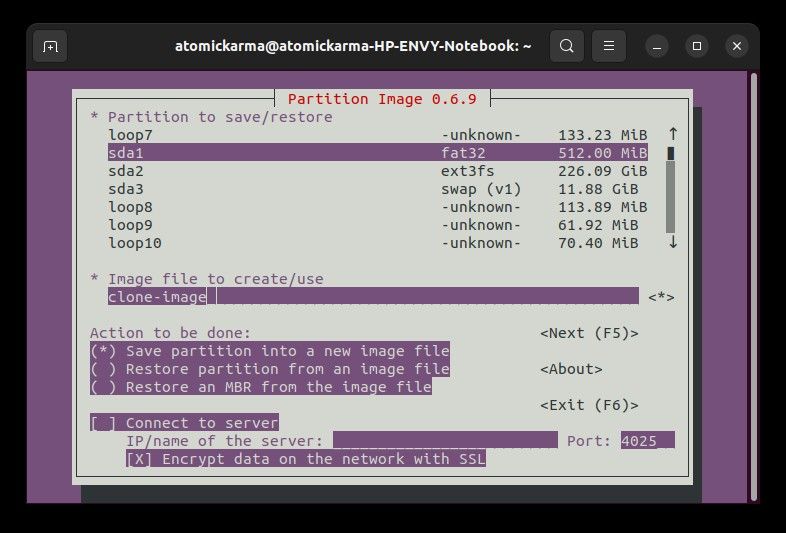
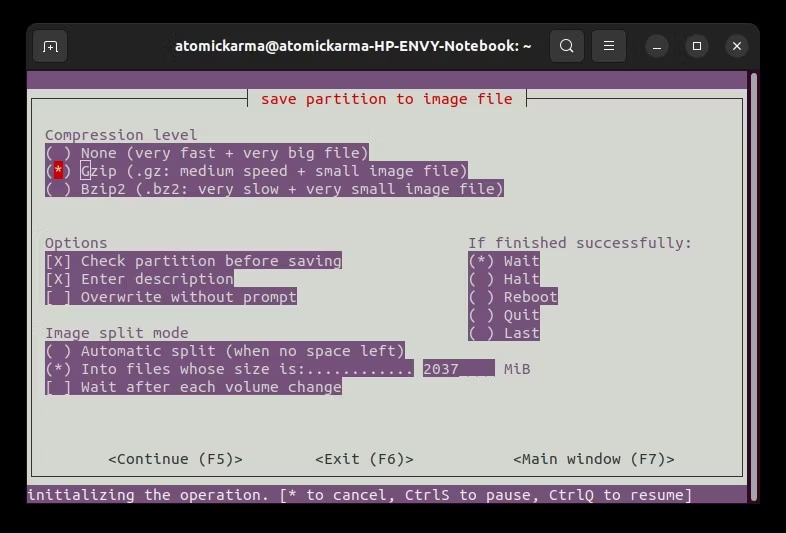
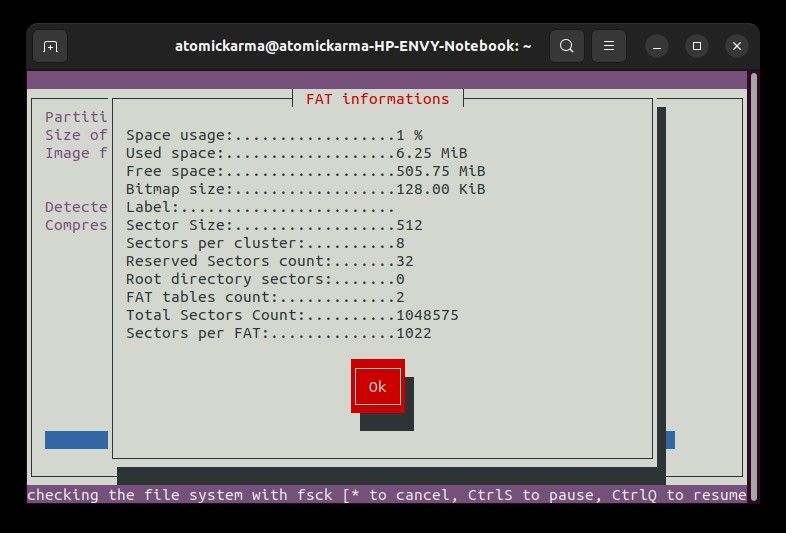
شبیه سازی یک درایو دیسک لینوکس با Partimage معمولا سریع است، اما سرعت آن به قدرت رایانه شما بستگی دارد.
3. Partclone: تصاویر و کلون پارتیشن های دیسک لینوکس
برای جایگزینی بالغتر برای dd که پشتیبانگیری از سیستم فایل ext4 را پشتیبانی میکند، استفاده از Partclone ساده است، اما دوباره به دستورات متنی به جای رابط صفحه کلید یا ماوس نیاز دارد. آن را در توزیع های مبتنی بر دبیان با استفاده از:
sudo apt install partclone
و راه اندازی با:
partclone.[fstype]
… که در آن [fstype] نوع سیستم فایل پارتیشنی است که می خواهید کلون کنید.
دستور زیر یک تصویر دیسک hda1 (درایو دیسک سخت 1، پارتیشن 1) به نام hda1.img ایجاد می کند:
partclone.ext3 -c -d -s /dev/hda1 -o hda1.img
بعداً می توانید تصویر را با استفاده از:
partclone.extfs -r -d -s hda1.img -o /dev/hda1
می توانید جزئیات بیشتر در مورد استفاده را در partclone.org بیابید.
4. هارد دیسک لینوکس خود را با کلونزیلا کلون کنید
برای یک راه حل انعطاف پذیرتر، چرا Clonezilla را برای شبیه سازی هارد دیسک لینوکس خود امتحان نکنید؟ این راه حل محبوب بازیابی فاجعه مبتنی بر Partclone است و برای طیف وسیعی از وظایف شبیه سازی دیسک لینوکس طراحی شده است. همه فایل سیستمهای مورد انتظار در لینوکس، ویندوز و macOS (و فراتر از آن) پشتیبانی میشوند.
برخلاف dd و Partclone، Clonezilla به عنوان ISO قابل بوت در دسترس است. برای کلون کردن کامل هارد لینوکس می توانید این را روی یک DVD یا USB بنویسید. استفاده از کلونزیلا ساده است، به جای دستورات مبهم، منوهای مبتنی بر صفحه کلید دارد، بنابراین هرکسی می تواند با آن مقابله کند.
در حالی که Clonezilla می تواند به عنوان یک ابزار مستقل راه اندازی شود، منطقی است که آن را به تصاویر درایو USB چند بوت Ventoy اضافه کنید. این به شما امکان می دهد مفیدترین و بهترین توزیع های لینوکس را از یک دستگاه نصب کنید.
همچنین میتوانید از Clonezilla در یک ظرفیت حرفهای برای تصویربرداری از چندین تنظیمات رایانه شخصی مشابه با یک سیستم عامل استفاده کنید.
دانلود: کلونزیلا
5. درایو خود را با balenaEtcher کلون کنید
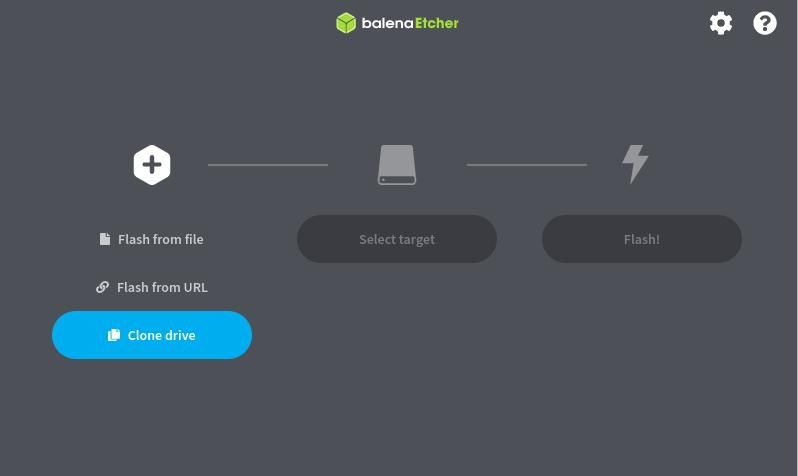
balenaEtcher معمولا برای نوشتن فایل های تصویر ISO بر روی USB استفاده می شود، اما می توانید از آن برای شبیه سازی درایوهای لینوکس نیز استفاده کنید. Etcher مدرن ترین ورودی در این لیست است و دارای رابط کاربری گرافیکی تمیز است که استفاده از آن آسان است. می توانید Etcher را به عنوان AppImage اجرا کنید یا یک باینری نصب کنید.
برای کلون کردن یک درایو یا پارتیشن با Etcher، به سادگی Clonedrive را در رابط انتخاب کنید، سپس درایو منبع و مقصد را انتخاب کنید و دکمه Flash را فشار دهید.
اگر در حال شبیه سازی درایو سیستم خود هستید، ممکن است بخواهید Etcher را به یک USB زنده قابل حمل اضافه کنید. می توانید Etcher را از GitHub دانلود کنید.
دانلود:balenaEtcher
شبیه سازی هارد لینوکس با این ابزار آسان است
اگر قبلا هرگز یک هارد دیسک را شبیه سازی نکرده اید، ممکن است کمی برای شروع کار احساس بی میلی کنید. این می تواند ترسناک باشد، به خصوص اگر با یک هارد دیسک آسیب دیده که به شدت نیاز به شبیه سازی قبل از شکست دارد، در شرایط سختی هستید.
خوشبختانه، شبیه سازی یک درایو لینوکس با هر یک از این ابزارها ساده است.
در حالی که ممکن است ترجیح دهید داده های حیاتی خود را به سادگی با فضای ابری همگام سازی کنید، همیشه ایده خوبی است که یک نسخه پشتیبان کامل از دیسک داشته باشید که در صورت بروز خطاهای سیستم، بتوانید به سرعت آن را بازیابی کنید. به یاد داشته باشید که از این ابزارها با احتیاط استفاده کنید، زیرا آنها به راحتی می توانند باعث از دست دادن تصادفی داده های خود شوند.
